Gráfico de tarta
El gráfico de tarta muestra la relación que hay entre valores, así como la relación entre un único valor y el total. Podemos utilizar un gráfico de tarta cuando tengamos una única serie de datos con valores únicamente positivos.
En un gráfico de tarta, las dimensiones forman sectores con los valores de medida. Un gráfico de tarta puede tener una dimensión y hasta dos medidas. La primera medida se utiliza para determinar el ángulo de cada sector en el gráfico.
Ventas por región en un gráfico de tarta.
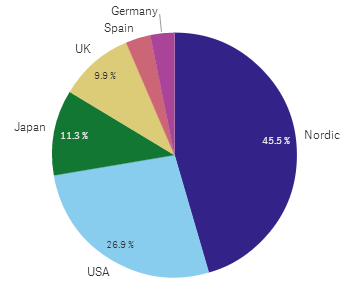
Opcionalmente se puede usar una segunda medida para determinar el radio de cada sector o porción de la tarta. Este estilo de gráfico circular también se conoce como el gráfico de rosa.
Ventas por subgrupo de producto en un gráfico de tarta con el promedio de ventas por factura, que determina el radio de sector
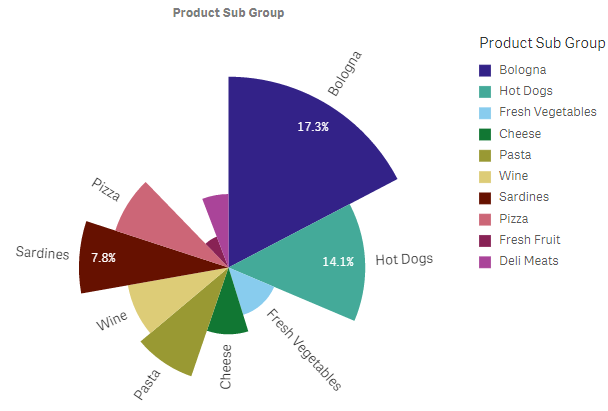
En la presentación circular del gráfico de tarta, los valores negativos en la medida del radio no se admiten y se excluirán. Los valores negativos en la medida del radio se admiten en la presentación de donut y apuntarán hacia el centro del gráfico circular.
Ventas por subgrupo de producto en un gráfico circular con una medida de radio que contiene una comparación con las ventas del año anterior
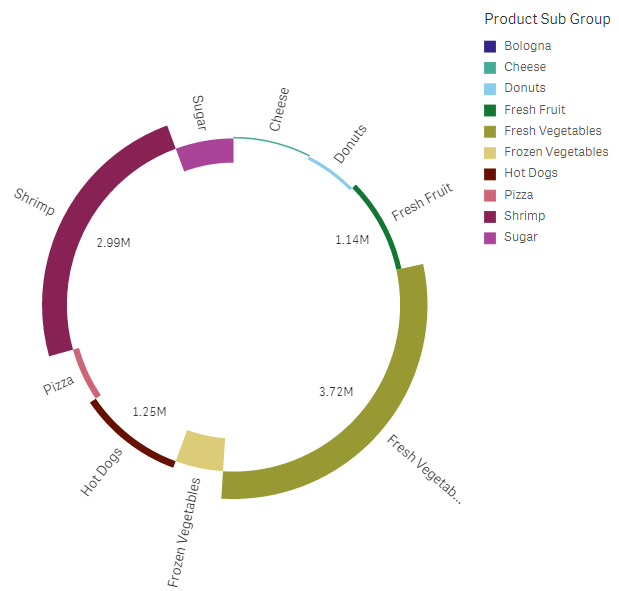
Cuándo se utiliza
El uso principal de un gráfico de tarta es para comparar un determinado sector con el total. Este tipo de gráfico resulta especialmente útil cuando solo tenemos dos sectores, por ejemplo sí/no o en cola/finalizado.
No le recomendamos comparar los resultados de dos gráficos de tarta entre sí.
Ventajas
El gráfico de tarta ofrece una comprensión al instante de las proporciones cuando se utilizan pocos sectores como dimensiones. Cuando se utilizan 10 sectores o menos, se mantiene la eficacia visual del gráfico de tarta.
Desventajas
Puede ser difícil comparar diferentes sectores de un gráfico de tarta, sobre todo en un gráfico con muchos sectores.
El gráfico de tarta ocupa mucho espacio en relación a los valores que visualiza.
Crear un gráfico de tarta
Puede crear un gráfico de tarta en la hoja que está editando.
Haga lo siguiente:
- Desde el panel de activos, arrastre un gráfico de tarta vacío a la hoja.
- Haga clic en Añadir dimensión y seleccione una dimensión o un campo.
- Haga clic en Añadir medida y seleccione una medida o cree una medida a partir de un campo.
La configuración siguiente se utiliza por defecto en un gráfico de tarta:
- Los 10 mejores sectores se presentan por orden de tamaño descendente, en el sentido de las agujas del reloj.
- Los colores se presentan por dimensión.
- Las etiquetas de valor se presentan en forma de porcentaje.
Una vez creado el gráfico de tarta, es posible que desee agregar una medida de radio o hacer ajustes en su aspecto, así como otras opciones de configuración mediante el panel de propiedades. Para obtener información sobre las opciones de estilo, vea Aplicar estilo al gráfico circular. Para obtener información sobre cómo personalizar otros aspectos de la apariencia del gráfico, vea Cambiar el aspecto de una visualización.
Aplicar estilo al gráfico circular
Tiene una serie de opciones de estilo disponibles en Aspecto,, en el panel de propiedades.
Haga clic en Opciones de estilo, bajo Aspecto > Presentación, para personalizar aún más el estilo del gráfico. El panel de opciones de estilo contiene varias secciones en las pestañas General y Gráfico. Puede restablecer sus estilos haciendo clic en
junto a cada sección. Al hacer clic en
Restablecer todo, se restablecen los estilos tanto en General como en Gráfico.
Personalizar el texto
Puede configurar el texto del título, el subtítulo y la nota al pie de página en Aspecto > General. Para ocultar estos elementos, desactive Mostrar títulos.
La visibilidad de las diferentes etiquetas en el gráfico depende de la configuración específica del gráfico y las opciones de visualización de etiquetas. Se pueden configurar en el panel de propiedades.
Puede dar estilo al texto que aparece en el gráfico.
Haga lo siguiente:
-
En el panel de propiedades, amplíe la sección Aspecto.
-
En Aspecto > Presentación, haga clic en
Opciones de estilo.
-
En la pestaña General, configure la fuente, el estilo de énfasis, el tamaño de fuente y el color para los siguientes elementos de texto:
-
Título
-
Subtítulo
-
Nota a pie de página
-
-
En la pestaña Gráfico, configure la fuente, el estilo de énfasis, el tamaño de fuente y el color para los siguientes elementos de texto:
-
Etiqueta de dimensión: Aplique estilo a la etiqueta para la dimensión que se muestra en el gráfico.
-
Etiqueta de valor de dimensión: Aplique estilo a los valores de dimensión individuales.
-
Etiqueta de valor: Aplique estilo a las etiquetas que muestran el valor de medida (mostrado como un valor o porcentaje relativo) para cada valor de dimensión.
-
Título de la leyenda: Aplica estilo al título de la leyenda.
-
Etiquetas de leyenda: aplica estilo a las etiquetas de los elementos individuales de la leyenda.
-
Personalizar el fondo
Puede personalizar el fondo del gráfico. El fondo se puede configurar por color o en una imagen.
Haga lo siguiente:
-
En el panel de propiedades, amplíe la sección Aspecto.
-
En Aspecto > Presentación, haga clic en
Opciones de estilo.
-
En la pestaña General del panel de estilo, seleccione un color de fondo (un solo color o expresión) o establezca el fondo en una imagen de su biblioteca de medios multimedia.
Al usar una imagen de fondo, puede ajustar el tamaño y la posición de la imagen.
Personalizar el diseño y la forma
Puede personalizar el diseño que rodea al gráfico, así como la forma y el grosor de los segmentos o porciones del gráfico.
Haga lo siguiente:
-
En el panel de propiedades, amplíe la sección Aspecto.
-
En Aspecto > Presentación, haga clic en
Opciones de estilo.
-
En la pestaña Gráfico del panel de estilos, en Diseño, establezca el grosor y el color de los contornos de los segmentos o porciones del gráfico.
-
En Radio de redondeo, establezca la redondez de las esquinas de los segmentos o porciones del gráfico.

